Tento článek popisuje, jak nastavit svůj e-mailový účet tak, aby filtroval zprávy označené jako spam a automaticky je přesměrovával do složky.
Tento článek předpokládá, že jste již povolili a nakonfigurovali Spamové filtry. Pokud jste tak neučinili, přečtěte si nejprve tento článek.Filtrování nevyžádané pošty (spamu)
Poté, co povolíte Spamové filtry, použije skóre k označení podezřelých zpráv jako spam. Filtry nevyžádané pošty mohou tyto zprávy automaticky odstranit. V tomto scénáři však můžete příležitostně ztratit legitimní zprávy, které jsou omylem označeny jako spam (označují se jako „falešně pozitivní“).
Případně můžete všechny zprávy označené jako spam přesměrovat do samostatné složky ve vašem účtu. Tuto složku můžete pravidelně kontrolovat, abyste zjistili, zda nebyly nějaké legitimní zprávy omylem označeny jako spam.
Pokud používáte aplikaci e-mailového klienta třetí strany (například Thunderbird nebo Outlook), můžete toto filtrování nastavit přímo na klientovi. Stejného účinku však můžete dosáhnout pomocí pravidel filtrování e-mailů definovaných v cPanel. Chcete-li to provést, postupujte takto:
- Získejte přístup ke svému e-mailovému účtu pomocí webové pošty nebo aplikace e-mailového klienta.
- Vytvořte složku s názvem Spam .Pokud používáte aplikaci e-mailového klienta, možná se budete muset přihlásit k odběru Spamu složka.
- Přihlaste se do cPanel.Pokud nevíte, jak se přihlásit ke svému účtu cPanel, přečtěte si tento článek.
- V EMAIL části domovské obrazovky cPanel klikněte na E-mailové filtry :
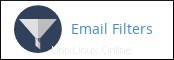
- Vyhledejte účet, pro který chcete přidat spamový filtr, a poté klikněte na Spravovat filtry.
- Klikněte na Vytvořit nový filtr.
- Do textového pole Název filtru zadejte název filtru. Zadejte například Spam Filter.
-
V části Pravidla zadejte pravidla filtru:
- Změňte hodnotu v prvním seznamu z Od na Stav nevyžádané pošty. Pokud nemůžete vybrat možnost Stav nevyžádané pošty, protože je šedá, znamená to, že jste ještě nepovolili filtry nevyžádané pošty. Nejprve musíte povolit Spamové filtry.
- Změňte hodnotu ve druhém seznamu z obsahuje začít s.
- Do textového pole pod dvěma seznamy zadejte Ano.
- V seznamu Akce vyberte možnost Doručit do složky.
- Klikněte na tlačítko Procházet. Zobrazí se seznam složek pro e-mailový účet.
- Klikněte na složku Spam.
- Klikněte na tlačítko Vytvořit. cPanel aktivuje pravidlo filtrování pro účet a zprávy označené jako spam jsou nyní přesměrovány na Spam složka.